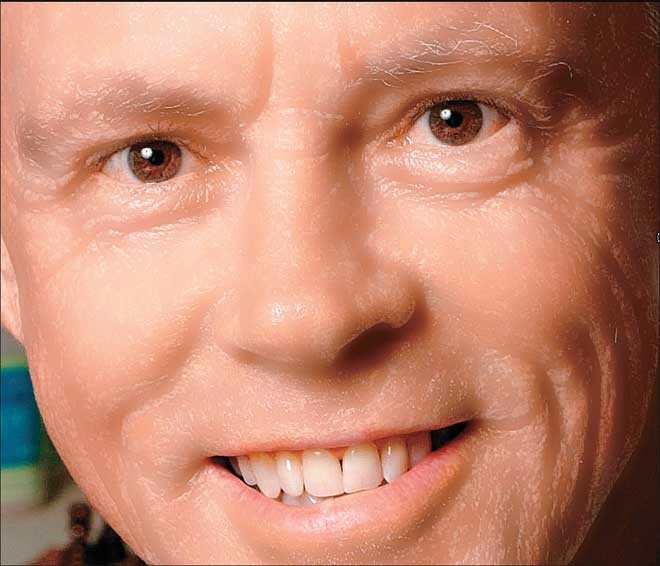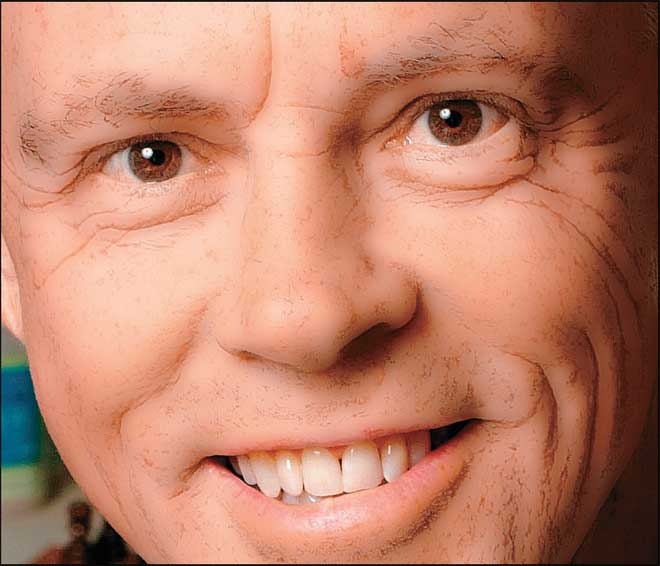жӣҙж–°ж—¶й—ҙпј� 2009-10-20
еҪ•е…Ҙпј� й»„еҸ¶йЈһжү¬ пј�
еҠ дә®вҖқжЁЎејҸеҸӘжңүеңЁеҸҜеҠ дә®еә•еұӮеӣҫеғҸзҡ„ең°ж–№жүҚиө·дҪңз”ЁгҖӮз”ұдәҺе·Іе°ҶжЁЎзіҠеҗҺзҡ„йҳҙеҪұеә”з”ЁеҲ°й«ҳе…үеҢәеҹҹпјҢжүҖд»ҘвҖңжЁЎзі�-дә®вҖ�еӣҫеұӮдёӯзҡ„
й«ҳе…үеҢәеҹҹе·ІдёҚеӨӘдә®пјҢеҸҜд»ҘзңӢеҲ°еҺҹеӣҫдёӯзҡ„дә®зәҝгҖӮжЁЎзіҠж•ҲжһңеҸӘдә§з”ҹеңЁеӣҫеғҸдёӯиҫғжҡ—зҡ„йғЁеҲҶгҖӮзҺ°еңЁиҰҒеҠ дә®вҖңжЁЎзі�-дә®вҖ�еӣҫеұӮпјҢд»Ҙйҡ�
и—ҸжӣҙеӨҡзҡ„жҳҺдә®зҡұзә№гҖӮеңЁиҝҷдёӘвҖңжЁЎзіҠвҖ�еӣҫеұӮдёӯеә”з”ЁвҖ�иүІйҳ¶вҖқи°ғж•ҙпјҲвҖңеӣҫеғҸвҖ��вҖңи°ғж•ҙвҖ��вҖ�иүІйҳ¶вҖқпјүгҖӮе°Ҷдёӯй—ҙзҡ„ж»‘еқ—еҗ‘е·ҰжӢ–еҠ�
е°‘и®ёпјҢиҝҷж ·е°ұдјҡйҡҗи—ҸжӣҙеӨҡпјҲдҪҶдёҚжҳҜе…ЁйғЁпјүзҡ„жҳҺдә®зҡұзә№пјҲеӣ�6.71пјүгҖ�,
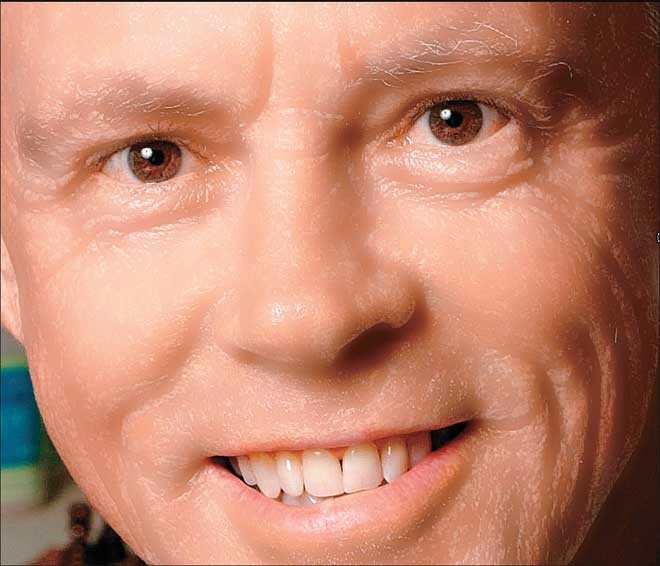
еӣ�6.70 ж·»еҠ 第дәҢдёӘвҖңжЁЎзіҠвҖ�еӣҫеұӮпјҢиҝҷж¬Ўе°ҶжЁЎејҸж”№дёәвҖңеҸҳдә®вҖ�

еӣ�6.71 жӣҙеӨҡзҡ„иҫғдә®зҡұзә№иў«йҡҗи—Ҹдә�
зҺ°еңЁпјҢжҲ‘们е°ҶеңЁеҸҰдёҖдёӘвҖңжЁЎзіҠвҖ�еӣҫеұӮдёӯжү§иЎҢзӣёеҸҚзҡ„ж“ҚдҪңгҖӮйҰ–е…Ҳйҡҗи—Ҹ第дёҖдёӘвҖңжЁЎзіҠвҖ�еӣҫеұӮпјҢ并жҳҫзӨәеҸҠйҖүдёӯйЎ¶з«Ҝзҡ„вҖңжЁЎзіҠвҖқеӣҫ
еұӮгҖӮе°ҶвҖңжЁЎејҸвҖқж”№дёәвҖңеҸҳжҡ—вҖқпјҲеӣ�6.72пјүгҖ�
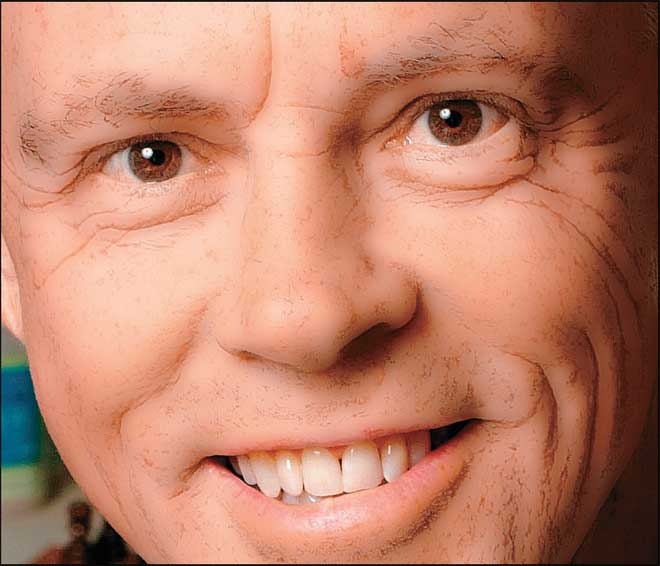
еӣ�6.72 вҖңжЁЎзі�-жҡ—вҖ�еӣҫеұӮе°ҶиҰҶзӣ–еӣҫеғҸдёӯзҡ„иҫғдә®йғЁеҲ�